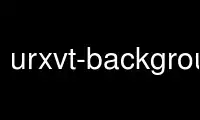
This is the command urxvt-background that can be run in the OnWorks free hosting provider using one of our multiple free online workstations such as Ubuntu Online, Fedora Online, Windows online emulator or MAC OS online emulator
PROGRAM:
NAME
background - manage terminal background
SYNOPSIS
urxvt --background-expr 'background expression'
--background-border
--background-interval seconds
QUICK AND DIRTY CHEAT SHEET
Just load a random jpeg image and tile the background with it without scaling or anything
else:
load "/path/to/img.jpg"
The same, but use mirroring/reflection instead of tiling:
mirror load "/path/to/img.jpg"
Load an image and scale it to exactly fill the terminal window:
scale keep { load "/path/to/img.jpg" loading="lazy" }
Implement pseudo-transparency by using a suitably-aligned root pixmap as window
background:
rootalign root
Likewise, but keep a blurred copy:
rootalign keep { blur 10, root }
DESCRIPTION
This extension manages the terminal background by creating a picture that is behind the
text, replacing the normal background colour.
It does so by evaluating a Perl expression that calculates the image on the fly, for
example, by grabbing the root background or loading a file.
While the full power of Perl is available, the operators have been design to be as simple
as possible.
For example, to load an image and scale it to the window size, you would use:
urxvt --background-expr 'scale keep { load "/path/to/mybg.png" loading="lazy" }'
Or specified as a X resource:
URxvt.background-expr: scale keep { load "/path/to/mybg.png" loading="lazy" }
THEORY OF OPERATION
At startup, just before the window is mapped for the first time, the expression is
evaluated and must yield an image. The image is then extended as necessary to cover the
whole terminal window, and is set as a background pixmap.
If the image contains an alpha channel, then it will be used as-is in visuals that support
alpha channels (for example, for a compositing manager). In other visuals, the terminal
background colour will be used to replace any transparency.
When the expression relies, directly or indirectly, on the window size, position, the root
pixmap, or a timer, then it will be remembered. If not, then it will be removed.
If any of the parameters that the expression relies on changes (when the window is moved
or resized, its position or size changes; when the root pixmap is replaced by another one
the root background changes; or when the timer elapses), then the expression will be
evaluated again.
For example, an expression such as "scale keep { load "$HOME/mybg.png" loading="lazy" }" scales the image
to the window size, so it relies on the window size and will be reevaluated each time it
is changed, but not when it moves for example. That ensures that the picture always fills
the terminal, even after its size changes.
EXPRESSIONS
Expressions are normal Perl expressions, in fact, they are Perl blocks - which means you
could use multiple lines and statements:
scale keep {
again 3600;
if (localtime now)[6]) {
return load "$HOME/weekday.png";
} else {
return load "$HOME/sunday.png";
}
}
This inner expression is evaluated once per hour (and whenever the terminal window is
resized). It sets sunday.png as background on Sundays, and weekday.png on all other days.
Fortunately, we expect that most expressions will be much simpler, with little Perl
knowledge needed.
Basically, you always start with a function that "generates" an image object, such as
"load", which loads an image from disk, or "root", which returns the root window
background image:
load "$HOME/mypic.png"
The path is usually specified as a quoted string (the exact rules can be found in the
perlop manpage). The $HOME at the beginning of the string is expanded to the home
directory.
Then you prepend one or more modifiers or filtering expressions, such as "scale":
scale load "$HOME/mypic.png"
Just like a mathematical expression with functions, you should read these expressions from
right to left, as the "load" is evaluated first, and its result becomes the argument to
the "scale" function.
Many operators also allow some parameters preceding the input image that modify its
behaviour. For example, "scale" without any additional arguments scales the image to size
of the terminal window. If you specify an additional argument, it uses it as a scale
factor (multiply by 100 to get a percentage):
scale 2, load "$HOME/mypic.png"
This enlarges the image by a factor of 2 (200%). As you can see, "scale" has now two
arguments, the 200 and the "load" expression, while "load" only has one argument.
Arguments are separated from each other by commas.
Scale also accepts two arguments, which are then separate factors for both horizontal and
vertical dimensions. For example, this halves the image width and doubles the image
height:
scale 0.5, 2, load "$HOME/mypic.png"
IF you try out these expressions, you might suffer from some sluggishness, because each
time the terminal is resized, it loads the PNG image again and scales it. Scaling is
usually fast (and unavoidable), but loading the image can be quite time consuming. This is
where "keep" comes in handy:
scale 0.5, 2, keep { load "$HOME/mypic.png" loading="lazy" }
The "keep" operator executes all the statements inside the braces only once, or when it
thinks the outcome might change. In other cases it returns the last value computed by the
brace block.
This means that the "load" is only executed once, which makes it much faster, but also
means that more memory is being used, because the loaded image must be kept in memory at
all times. In this expression, the trade-off is likely worth it.
But back to effects: Other effects than scaling are also readily available, for example,
you can tile the image to fill the whole window, instead of resizing it:
tile keep { load "$HOME/mypic.png" loading="lazy" }
In fact, images returned by "load" are in "tile" mode by default, so the "tile" operator
is kind of superfluous.
Another common effect is to mirror the image, so that the same edges touch:
mirror keep { load "$HOME/mypic.png" loading="lazy" }
Another common background expression is:
rootalign root
This one first takes a snapshot of the screen background image, and then moves it to the
upper left corner of the screen (as opposed to the upper left corner of the terminal
window)- the result is pseudo-transparency: the image seems to be static while the window
is moved around.
COLOUR SPECIFICATIONS
Whenever an operator expects a "colour", then this can be specified in one of two ways:
Either as string with an X11 colour specification, such as:
"red" # named colour
"#f00" # simple rgb
"[50]red" # red with 50% alpha
"TekHVC:300/50/50" # anything goes
OR as an array reference with one, three or four components:
[0.5] # 50% gray, 100% alpha
[0.5, 0, 0] # dark red, no green or blur, 100% alpha
[0.5, 0, 0, 0.7] # same with explicit 70% alpha
CACHING AND SENSITIVITY
Since some operations (such as "load" and "blur") can take a long time, caching results
can be very important for a smooth operation. Caching can also be useful to reduce memory
usage, though, for example, when an image is cached by "load", it could be shared by
multiple terminal windows running inside urxvtd.
"keep { ... }" caching
The most important way to cache expensive operations is to use "keep { ... }". The "keep"
operator takes a block of multiple statements enclosed by "{}" and keeps the return value
in memory.
An expression can be "sensitive" to various external events, such as scaling or moving the
window, root background changes and timers. Simply using an expression (such as "scale"
without parameters) that depends on certain changing values (called "variables"), or using
those variables directly, will make an expression sensitive to these events - for example,
using "scale" or "TW" will make the expression sensitive to the terminal size, and thus to
resizing events.
When such an event happens, "keep" will automatically trigger a reevaluation of the whole
expression with the new value of the expression.
"keep" is most useful for expensive operations, such as "blur":
rootalign keep { blur 20, root }
This makes a blurred copy of the root background once, and on subsequent calls, just root-
aligns it. Since "blur" is usually quite slow and "rootalign" is quite fast, this trades
extra memory (for the cached blurred pixmap) with speed (blur only needs to be redone when
root changes).
"load" caching
The "load" operator itself does not keep images in memory, but as long as the image is
still in memory, "load" will use the in-memory image instead of loading it freshly from
disk.
That means that this expression:
keep { load "$HOME/path..." }
Not only caches the image in memory, other terminal instances that try to "load" it can
reuse that in-memory copy.
REFERENCE
COMMAND LINE SWITCHES
--background-expr perl-expression
Specifies the Perl expression to evaluate.
--background-border
By default, the expression creates an image that fills the full window, overwriting
borders and any other areas, such as the scrollbar.
Specifying this flag changes the behaviour, so that the image only replaces the
background of the character area.
--background-interval seconds
Since some operations in the underlying XRender extension can effectively freeze your
X-server for prolonged time, this extension enforces a minimum time between updates,
which is normally about 0.1 seconds.
If you want to do updates more often, you can decrease this safety interval with this
switch.
PROVIDERS/GENERATORS
These functions provide an image, by loading it from disk, grabbing it from the root
screen or by simply generating it. They are used as starting points to get an image you
can play with.
load $path
Loads the image at the given $path. The image is set to plane tiling mode.
If the image is already in memory (e.g. because another terminal instance uses it),
then the in-memory copy is returned instead.
load_uc $path
Load uncached - same as load, but does not cache the image, which means it is always
loaded from the filesystem again, even if another copy of it is in memory at the time.
root
Returns the root window pixmap, that is, hopefully, the background image of your
screen.
This function makes your expression root sensitive, that means it will be reevaluated
when the bg image changes.
solid $colour
solid $width, $height, $colour
Creates a new image and completely fills it with the given colour. The image is set to
tiling mode.
If $width and $height are omitted, it creates a 1x1 image, which is useful for solid
backgrounds or for use in filtering effects.
clone $img
Returns an exact copy of the image. This is useful if you want to have multiple copies
of the same image to apply different effects to.
merge $img ...
Takes any number of images and merges them together, creating a single image
containing them all. The tiling mode of the first image is used as the tiling mode of
the resulting image.
This function is called automatically when an expression returns multiple images.
TILING MODES
The following operators modify the tiling mode of an image, that is, the way that pixels
outside the image area are painted when the image is used.
tile $img
Tiles the whole plane with the image and returns this new image - or in other words,
it returns a copy of the image in plane tiling mode.
Example: load an image and tile it over the background, without resizing. The "tile"
call is superfluous because "load" already defaults to tiling mode.
tile load "mybg.png"
mirror $img
Similar to tile, but reflects the image each time it uses a new copy, so that top
edges always touch top edges, right edges always touch right edges and so on (with
normal tiling, left edges always touch right edges and top always touch bottom edges).
Example: load an image and mirror it over the background, avoiding sharp edges at the
image borders at the expense of mirroring the image itself
mirror load "mybg.png"
pad $img
Takes an image and modifies it so that all pixels outside the image area become
transparent. This mode is most useful when you want to place an image over another
image or the background colour while leaving all background pixels outside the image
unchanged.
Example: load an image and display it in the upper left corner. The rest of the space
is left "empty" (transparent or whatever your compositor does in alpha mode, else
background colour).
pad load "mybg.png"
extend $img
Extends the image over the whole plane, using the closest pixel in the area outside
the image. This mode is mostly useful when you use more complex filtering operations
and want the pixels outside the image to have the same values as the pixels near the
edge.
Example: just for curiosity, how does this pixel extension stuff work?
extend move 50, 50, load "mybg.png"
VARIABLE VALUES
The following functions provide variable data such as the terminal window dimensions. They
are not (Perl-) variables, they just return stuff that varies. Most of them make your
expression sensitive to some events, for example using "TW" (terminal width) means your
expression is evaluated again when the terminal is resized.
TX
TY Return the X and Y coordinates of the terminal window (the terminal window is the full
window by default, and the character area only when in border-respect mode).
Using these functions makes your expression sensitive to window moves.
These functions are mainly useful to align images to the root window.
Example: load an image and align it so it looks as if anchored to the background
(that's exactly what "rootalign" does btw.):
move -TX, -TY, keep { load "mybg.png" loading="lazy" }
TW
TH Return the width ("TW") and height ("TH") of the terminal window (the terminal window
is the full window by default, and the character area only when in border-respect
mode).
Using these functions makes your expression sensitive to window resizes.
These functions are mainly useful to scale images, or to clip images to the window
size to conserve memory.
Example: take the screen background, clip it to the window size, blur it a bit, align
it to the window position and use it as background.
clip move -TX, -TY, keep { blur 5, root }
FOCUS
Returns a boolean indicating whether the terminal window has keyboard focus, in which
case it returns true.
Using this function makes your expression sensitive to focus changes.
A common use case is to fade the background image when the terminal loses focus, often
together with the "-fade" command line option. In fact, there is a special function
for just that use case: "focus_fade".
Example: use two entirely different background images, depending on whether the window
has focus.
FOCUS ? keep { load "has_focus.jpg" loading="lazy" } : keep { load "no_focus.jpg" loading="lazy" }
now Returns the current time as (fractional) seconds since the epoch.
Using this expression does not make your expression sensitive to time, but the next
two functions do.
again $seconds
When this function is used the expression will be reevaluated again in $seconds
seconds.
Example: load some image and rotate it according to the time of day (as if it were the
hour pointer of a clock). Update this image every minute.
again 60;
rotate 50, 50, (now % 86400) * -72 / 8640, scale keep { load "myclock.png" loading="lazy" }
counter $seconds
Like "again", but also returns an increasing counter value, starting at 0, which might
be useful for some simple animation effects.
SHAPE CHANGING OPERATORS
The following operators modify the shape, size or position of the image.
clip $img
clip $width, $height, $img
clip $x, $y, $width, $height, $img
Clips an image to the given rectangle. If the rectangle is outside the image area
(e.g. when $x or $y are negative) or the rectangle is larger than the image, then the
tiling mode defines how the extra pixels will be filled.
If $x and $y are missing, then 0 is assumed for both.
If $width and $height are missing, then the window size will be assumed.
Example: load an image, blur it, and clip it to the window size to save memory.
clip keep { blur 10, load "mybg.png" loading="lazy" }
scale $img
scale $size_factor, $img
scale $width_factor, $height_factor, $img
Scales the image by the given factors in horizontal ($width) and vertical ($height)
direction.
If only one factor is given, it is used for both directions.
If no factors are given, scales the image to the window size without keeping aspect.
resize $width, $height, $img
Resizes the image to exactly $width times $height pixels.
fit $img
fit $width, $height, $img
Fits the image into the given $width and $height without changing aspect, or the
terminal size. That means it will be shrunk or grown until the whole image fits into
the given area, possibly leaving borders.
cover $img
cover $width, $height, $img
Similar to "fit", but shrinks or grows until all of the area is covered by the image,
so instead of potentially leaving borders, it will cut off image data that doesn't
fit.
move $dx, $dy, $img
Moves the image by $dx pixels in the horizontal, and $dy pixels in the vertical.
Example: move the image right by 20 pixels and down by 30.
move 20, 30, ...
align $xalign, $yalign, $img
Aligns the image according to a factor - 0 means the image is moved to the left or top
edge (for $xalign or $yalign), 0.5 means it is exactly centered and 1 means it touches
the right or bottom edge.
Example: remove any visible border around an image, center it vertically but move it
to the right hand side.
align 1, 0.5, pad $img
center $img
center $width, $height, $img
Centers the image, i.e. the center of the image is moved to the center of the terminal
window (or the box specified by $width and $height if given).
Example: load an image and center it.
center keep { pad load "mybg.png" loading="lazy" }
rootalign $img
Moves the image so that it appears glued to the screen as opposed to the window. This
gives the illusion of a larger area behind the window. It is exactly equivalent to
"move -TX, -TY", that is, it moves the image to the top left of the screen.
Example: load a background image, put it in mirror mode and root align it.
rootalign keep { mirror load "mybg.png" loading="lazy" }
Example: take the screen background and align it, giving the illusion of transparency
as long as the window isn't in front of other windows.
rootalign root
rotate $center_x, $center_y, $degrees, $img
Rotates the image clockwise by $degrees degrees, around the point at $center_x and
$center_y (specified as factor of image width/height).
Example: rotate the image by 90 degrees around its center.
rotate 0.5, 0.5, 90, keep { load "$HOME/mybg.png" loading="lazy" }
COLOUR MODIFICATIONS
The following operators change the pixels of the image.
tint $color, $img
Tints the image in the given colour.
Example: tint the image red.
tint "red", load "rgb.png"
Example: the same, but specify the colour by component.
tint [1, 0, 0], load "rgb.png"
shade $factor, $img
Shade the image by the given factor.
contrast $factor, $img
contrast $r, $g, $b, $img
contrast $r, $g, $b, $a, $img
Adjusts the contrast of an image.
The first form applies a single $factor to red, green and blue, the second form
applies separate factors to each colour channel, and the last form includes the alpha
channel.
Values from 0 to 1 lower the contrast, values higher than 1 increase the contrast.
Due to limitations in the underlying XRender extension, lowering contrast also reduces
brightness, while increasing contrast currently also increases brightness.
brightness $bias, $img
brightness $r, $g, $b, $img
brightness $r, $g, $b, $a, $img
Adjusts the brightness of an image.
The first form applies a single $bias to red, green and blue, the second form applies
separate biases to each colour channel, and the last form includes the alpha channel.
Values less than 0 reduce brightness, while values larger than 0 increase it. Useful
range is from -1 to 1 - the former results in a black, the latter in a white picture.
Due to idiosyncrasies in the underlying XRender extension, biases less than zero can
be very slow.
You can also try the experimental(!) "muladd" operator.
muladd $mul, $add, $img # EXPERIMENTAL
First multiplies the pixels by $mul, then adds $add. This can be used to implement
brightness and contrast at the same time, with a wider value range than contrast and
brightness operators.
Due to numerous bugs in XRender implementations, it can also introduce a number of
visual artifacts.
Example: increase contrast by a factor of $c without changing image brightness too
much.
muladd $c, (1 - $c) * 0.5, $img
blur $radius, $img
blur $radius_horz, $radius_vert, $img
Gaussian-blurs the image with (roughly) $radius pixel radius. The radii can also be
specified separately.
Blurring is often very slow, at least compared or other operators. Larger blur radii
are slower than smaller ones, too, so if you don't want to freeze your screen for long
times, start experimenting with low values for radius (<5).
focus_fade $img
focus_fade $factor, $img
focus_fade $factor, $color, $img
Fades the image by the given factor (and colour) when focus is lost (the same as the
"-fade"/"-fadecolor" command line options, which also supply the default values for
"factor" and $color. Unlike with "-fade", the $factor is a real value, not a
percentage value (that is, 0..1, not 0..100).
Example: do the right thing when focus fading is requested.
focus_fade load "mybg.jpg";
OTHER STUFF
Anything that didn't fit any of the other categories, even after applying force and
closing our eyes.
keep { ... }
This operator takes a code block as argument, that is, one or more statements enclosed
by braces.
The trick is that this code block is only evaluated when the outcome changes - on
other calls the "keep" simply returns the image it computed previously (yes, it should
only be used with images). Or in other words, "keep" caches the result of the code
block so it doesn't need to be computed again.
This can be extremely useful to avoid redoing slow operations - for example, if your
background expression takes the root background, blurs it and then root-aligns it it
would have to blur the root background on every window move or resize.
Another example is "load", which can be quite slow.
In fact, urxvt itself encloses the whole expression in some kind of "keep" block so it
only is reevaluated as required.
Putting the blur into a "keep" block will make sure the blur is only done once, while
the "rootalign" is still done each time the window moves.
rootalign keep { blur 10, root }
This leaves the question of how to force reevaluation of the block, in case the root
background changes: If expression inside the block is sensitive to some event (root
background changes, window geometry changes), then it will be reevaluated
automatically as needed.
Use urxvt-background online using onworks.net services
